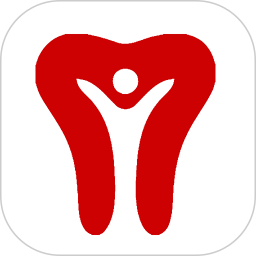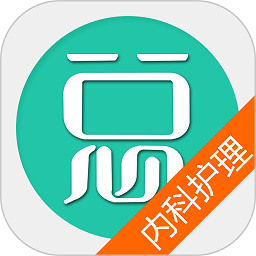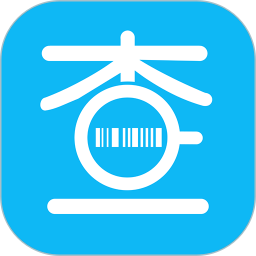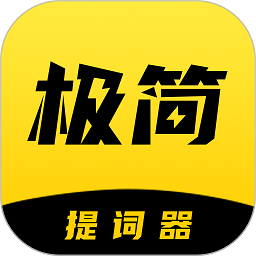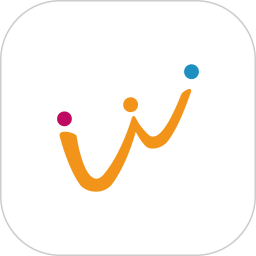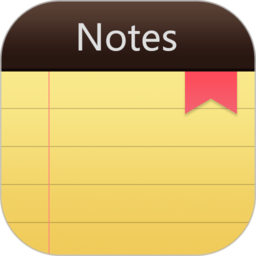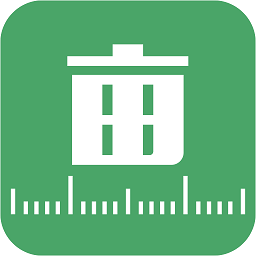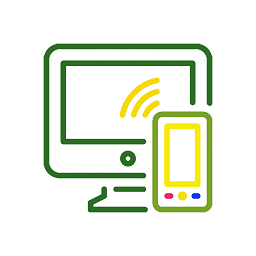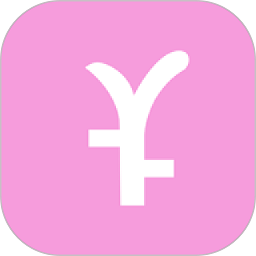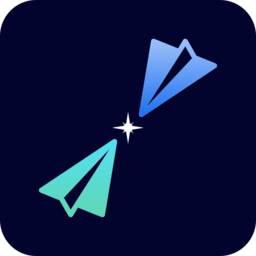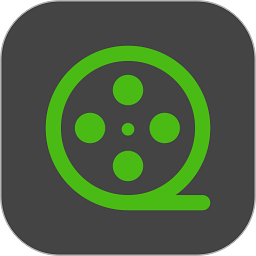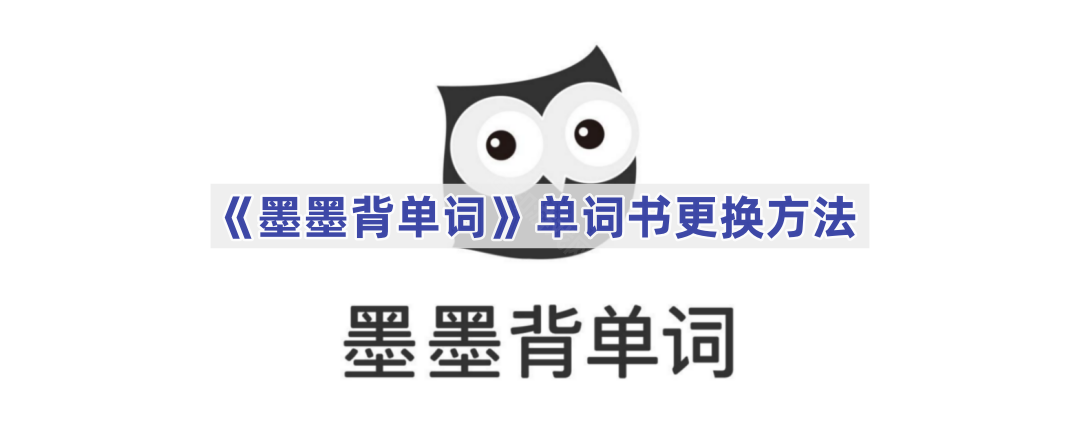同类软件
-
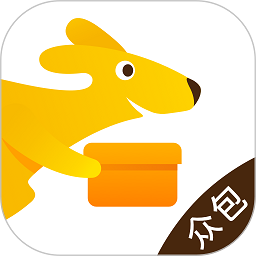
-

实用todo小便签手游 系统工具 / 14.9M
-

迅捷传图识字OCR官方版 系统工具 / 21.1M
-

-

精品推荐
详情介绍
转移到ios安卓应用是一款提供数据转移传输的拷贝工具,拥有着简单的界面设计,可以支持图片、视频、通讯录等内容的传输,简单易上手,输入安全代码之后即可传输到正确位置,进行安全转移,操作轻松又便捷,满足用户的需求!
转移到ios app简介
iOS 的所有设计均以简单便利为宗旨,其中也包括转移到 iOS 的设计。使用“转移到 iOS” App,只需几个步骤,您就可以从安卓设备自动安全地迁移内容。从安卓设备转移前,您无需将内容存储到其他地方。
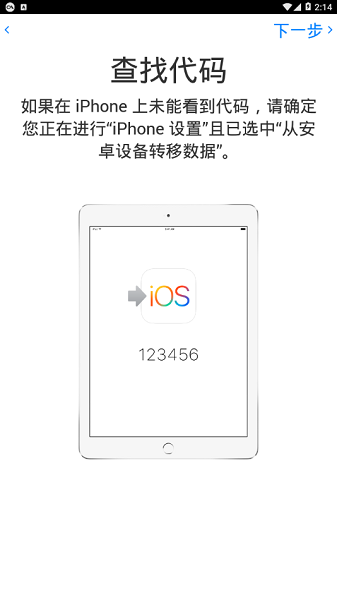
转移到ios官方特色
1、ios的一切都尽力设计为简单化。这也包含了转移到使用ios方面。
2、支持联系方式,消息历史记录,相机的照片和视频,网络书签,邮件帐户,日历。
3、只需几步,你便可以将你的内容自动并安全的从你的安卓设备上移动。
4、不再需要保存你的所有内容并手动移动,因为转移到ios将会为你移动下列内容。
5、通过无线网络轻松安全地传输你的内容。在进行数据迁移时你的新iphone会创建专用的无线网络。并查找附近正在运行“转移到 ios”的 android 设备。输入安全代码之后,内容就会自动地传输到正确的位置。
“转移到 iOS” App 可为您安全传输各类内容:
- 通讯录
- 相机照片和视频
- 信息记录
- 日历
当您选择迁移数据时,新 iPhone 或 iPad 将创建专用的 Wi-Fi 网络并查找您附近正在运行“转移到 iOS”的安卓设备。在您输入安全码后,设备将开始转移内容并将其放置在合适的位置。一切就这么简单。内容传输完成后,您就可以立即使用。一切就绪后,您可以开始使用新的 iPhone 或 iPad 并体验其带来的无限可能。尽情享用吧。
使用指导
下载本网站软件安装前先确保你的安卓设备Wi-Fi 已开启。将新 iOS 设备和安卓设备插入电源。确保新 iOS 设备上有足够的储存空间来储存您要转移的内容,包括外部 Micro SD 卡上的内容。如果您想要转移 Chrome 书签,请将安卓设备上的 Chrome 更新至最新版本。
1、打开你全新的iPhone,到传输数据界面,然后轻点“从安卓设备转移数据”
在设置新 iOS 设备时,留意“App 与数据”屏幕。然后,轻点“从安卓设备转移数据”。(如果您已完成设置,则需要抹掉 iOS 设备,然后重新开始。如果您不想抹掉 iOS 设备上的数据,请手动转移您的内容。)
2、打开“转移到 iOS”App
在安卓设备上,打开“转移到 iOS”App 并轻点“继续”。阅读显示的条款和条件。轻点“同意”以继续,然后轻点“查找代码”屏幕右上角的“下一步”。这个时候,两台手机尽量靠近点。等待代码
在 iOS 设备上,轻点“从安卓设备转移数据”屏幕上的“继续”。然后等待十位或六位数字的代码出现。如果安卓设备显示您的互联网连接信号弱的警告,您可以忽略这条警告。
如何从安卓设备转移到IOS设备
使用代码
在安卓设备上输入代码。然后等待“传输数据”屏幕出现。代码需要配对正确,根安卓设备上的蓝牙配对很像。
选取您的内容并等待
在安卓设备上,选择您想要转移的内容并轻点“下一步”。然后将两台设备放在一旁不动,直到 iOS 设备上显示的载入条完成。即使安卓设备显示已完成,也须等待 iOS 设备显示完成。整个转移过程可能需要一段时间,具体取决于您转移的内容量。
以下是转移的内容:通讯录、信息历史记录、相机照片和视频、Web 书签、邮件帐户和日历。某些在 Google Play 和 App Store 上均提供的免费 App 也会转移。转移完成之后,您可以从 App Store 下载任何匹配的免费 App。
可转移内容:通讯录、信息、相册、大部份APP、手机便签、备忘录(印象笔记、浏览器收藏记录等等)可以一次性进行转移。
设置 iOS 设备
iOS 设备上的载入条完成后,请轻点安卓设备上的“完成”。然后轻点 iOS 设备上的“继续”并按照屏幕上的步骤完成 iOS 设备的设置。
确保您的所有内容已转移完毕。音乐、图书和 PDF 需要以手动方式移动。
需要获取之前安装在您安卓设备上的 App?请在 iOS 设备上前往 App Store下载这些 App。
有些APP是需要重新在新的IOS设备上的的APP store里面去下载即可。
更新内容
- 数据传输至 iOS 设备的速度更快
- 改进了 Wi-Fi 兼容性
- 为 Android 12 提供支持
应用截图
猜您喜欢
相关文章
- 资讯